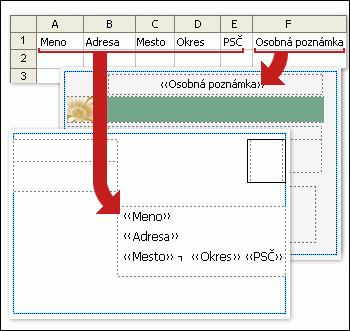Väčšina zákazníkov si zapamätá, že sa v obchodoch a reštauráciách zapamätá, že sa často Nenazývajú len menom, ale majú byť známe podľa svojich preferencií. Môže sa napríklad pozdraviť niektorou z týchto možností:
"Zapamätajte si, ako ste nás požiadali, aby ste vedeli, kedy prídu nové vzorky? Sú tu a máme ich v obľúbenej farbe.
"Uložil (-a) som svoju obľúbenú tabuľku a losos, ktorý ste si užili naposledy, sa nachádza v ponuke špeciálne ponuky."
Prečo prispôsobiť?
Zákazníci sa zvyčajne radi zapamätá a pomohli – Ak nie z iného dôvodu, pretože dostanú to, čo chcú urýchliť. Tento druh osobnej pozornosti stavia lojalitu zákazníkov. Keď obchody a reštaurácie sledujú záujmy zákazníkov, Zákazníci zvyčajne reagujú tak, že vracajú a vytrávia viac času a peňazí.
Korešpondencia môže fungovať rovnakým spôsobom. Keď zahrniete obsah do poštovej adresy, ktorá sa zaoberá osobitnými záujmami vašich zákazníkov, zákazníci budú mať oveľa väčšiu pravdepodobnosť, že budú venovať pozornosť a odpovedaní.
Zhromažďovanie informácií o zákazníkoch, ktoré potrebujete
Je zrejmé, že sledovanie záujmov a charakteristík jednotlivých zákazníkov môže byť zložitou úlohou. Informácie je potrebné zhromaždiť, uložiť vo formulári, ktorý môžete jednoducho načítať, a filtrovať ho na vlastnosti, ktoré majú zmysel pre váš podnik a ktoré vám pomôžu čo najlepšie využiť vaše poštové investície. Presnejšie môžete identifikovať zákazníkov, ktorí zdieľajú spoločné záujmy, čím väčšia je pravdepodobnosť návratnosti investícií.
Microsoft Office Publisher vám môže pomôcť. Údaje o zákazníkoch môžete zadať do databázy, ktorú vytvárate priamo v programe Microsoft Publisher alebo v iných programoch, ako je napríklad Excel, Outlook, Outlook s aplikáciou Business Contact Manager a Access. Môžete tiež použiť zakúpené zoznamy, napríklad tie, ktoré sú uvedené v programe Microsoft List Builder.
Po zhromaždení informácií môžete analyzovať, aby ste zistili, čo majú vaši najlepší zákazníci spoločné, zoskupovať zákazníkov podľa ich afinity a prispôsobovať svoje e-maily, aby upozornili na ich špecifické záujmy.
Nastavenie údajového súboru
Adresy a osobné informácie, ktoré pridáte do publikácií, musia pochádzať niekde. Preto je prvý krok pri príprave hromadnej korešpondencie nastavený na Nastavenie údajového súboru, ktorý obsahuje kontaktné informácie o zákazníkoch. Pre údajový súbor môžete použiť excelový hárok programu Microsoft Office, tabuľku programu Microsoft Office Word, databázu Microsoft Office Access alebo dokonca priečinok kontaktov programu Microsoft Office Outlook. Váš poštový zoznam bude postavený z tohto údajového súboru.
Pri nastavovaní údajového súboru Majte na pamäti nasledujúce body (pri čítaní v zozname sa vzťahujú na nasledujúci obrázok, v ktorom sa zobrazujú stĺpce v excelovom hárku a zlučovacie polia na dvoch stranách pohľadnice):
-
Typy informácií v stĺpcoch Každý stĺpec v údajovom súbore zodpovedá jednému kusu informácií, ktoré chcete pridať do publikácie. Ak chcete napríklad pridať adresu zákazníka a osobnú poznámku ku každej kópii pohľadnice, ktorú tlačíte, musíte mať v údajovom súbore stĺpce s názvom, ulicou, mestom, štátom, PSČ a osobnou poznámkou.
-
Jedna položka v jednom riadku Každý riadok v údajovom súbore obsahuje informácie, ktoré premávajú na jednu kópiu publikácie. Napríklad všetky informácie v riadku 2 excelového hárka sa dodávajú do pohľadnice, ktorú odosielate zákazníkovi 1, všetky informácie v riadku 3 sa dodávajú do pohľadnice, ktorú odosielate zákazníkovi 2, a tak ďalej.
-
Pridanie polí v publikácii Ak chcete použiť informácie, ktoré sa nachádzajú v údajovom súbore, umiestnite polia v publikácii – jedno pole pre každý kus informácií, ktorý sa má zobraziť. Ak chcete napríklad vytlačiť meno, ulicu, mesto, štát, PSČ a osobnú poznámku na každej kópii pohľadnice, publikácia pohľadnice musí obsahovať pole pre každý z týchto informácií.
Tip: Ak chcete zlúčiť obrázky do publikácií, ktoré máte v úmysle odoslať, súbor s údajmi musí obsahovať stĺpec, ktorý obsahuje údaje o názve súboru s obrázkom. Každý riadok v stĺpci by mal obsahovať názov súboru konkrétneho obrázka, napríklad: Firstphoto.jpg. Ak sa obrázky nenachádzajú v tom istom priečinku, v ktorom je zdroj údajov, zahrňte cestu k jednotlivým obrázkom.
Pridanie bloku pre adresu a pozdravu
Zablokovaný blok s adresou v bulletine (namiesto dodržiavanej menovky s adresami) a pozdravu, ktorý obsahuje meno zákazníka, sú jednoduché spôsoby prispôsobenia, ktoré naznačujú, že vaša poštová adresa je určená konkrétne pre jednotlivých príjemcov.
Pridanie bloku pre adresu, ktorý obsahuje meno, adresu a ďalšie informácie
-
Na karte korešpondencia v skupine zapisovať & vložiť polia kliknite na položku blok pre adresu.
-
V dialógovom okne Vloženie bloku pre adresu kliknite na prvky adresy, ktoré chcete pridať, a potom kliknite na tlačidlo OK.
Poznámka: Ak sa názvy údajových polí v zdroji údajov nezhodujú s názvami polí, ktoré program Publisher používa pre blok s adresou, možno bude potrebné kliknúť na položku Mapovať polia v dialógovom okne Vloženie bloku pre adresu . V rozbaľovacích zoznamoch v dialógovom okne Priradenie polí vyberte polia v zdroji údajov, ktoré zodpovedajú poliam v Publisheri.
Pridanie čiary s pozdravom
-
Na karte korešpondencia kliknite v skupine zapisovať & vložiť polia na položku Položka s pozdravom.
-
V dialógovom okne Vložiť riadky s pozdravom vyberte formát riadkov s pozdravom, ktorý zahŕňa oslovenie, formát mena a nasledujúcu interpunkciu. Alebo zadajte novú položku do každého textového poľa.
-
Zadajte text, ktorý sa má zobraziť v prípadoch, v ktorých program Publisher nedokáže interpretovať meno príjemcu, napríklad vtedy, keď zdroj údajov neobsahuje krstné meno alebo priezvisko príjemcu, ale iba názov spoločnosti.
-
Kliknite na tlačidlo OK.
Poznámka: Ak sa názvy údajových polí v zdroji údajov nezhodujú s názvami polí, ktoré program Publisher používa pre daný pozdrav, možno bude potrebné kliknúť na položku Mapovať polia v dialógovom okne riadky s pozdravom . V rozbaľovacích zoznamoch v dialógovom okne Priradenie polí vyberte polia v zdroji údajov, ktoré zodpovedajú poliam v Publisheri.
Pridanie obrázka do adresy
Do bloku pre adresu môžete pridať obrázok alebo fotografiu, ako aj do ľubovoľnej oblasti publikácie. Obrázok, ktorý sa zobrazí, sa môže meniť tak, aby vyhovoval vašim požiadavkám na značku, vek, pohlavie alebo iné údajové polia, ktoré sledujete.
-
V publikácii kliknite na miesto, kam chcete vložiť zlučovacie pole obrázka (napríklad vedľa bloku pre adresu).
-
Na karte korešpondencia v skupine zapisovať & vložiť polia kliknite na položku obrázok > vložiť pole obrázka.
-
V dialógovom okne Vloženie poľa s obrázkom vyberte pole, ktoré zodpovedá informáciám o fotografiách v súbore s údajmi, a potom kliknite na tlačidlo OK.
Publisher vloží zlučovacie pole v rámci rámu obrázka do publikácie na vybratom mieste vloženia. Môžete zmeniť veľkosť alebo premiestniť rám obrázka.
Pridávanie poznámok a hypertextových prepojení
Ak ste nastavili údajový súbor na ukladanie relevantných osobných informácií o zákazníkoch, ako je to popísané v téme Tipy pre poštové zoznamy, môžete použiť zhromaždené informácie na doručovanie obsahu, ktorý je zameraný konkrétne na záujmy zákazníkov. Dodanie obsahu, ktorý zodpovedá záujmom zákazníka, je mocným tvarom prispôsobenia. Môžete napríklad:
-
Prispôsobenie samostatného odosielania podľa pohlavia Oznámi nový produktový rad iba mužom alebo len ženám, a to vrátane pohlavia každého zákazníka ("muž" alebo "žena") v poštovom zozname a potom filtrujete na každom pohlaví alebo jednoducho prefiltrujte zoznam s rôznymi položkami v poli názov ("Pán" and "MS."). Môžete zahrnúť URL adresu (v tlači) alebo priamo prepojiť webovú stránku (e-mailom) pre každé pohlavie, ktoré popisuje ich možnosti. Ak to chcete urobiť, pridajte zodpovedajúcu URL adresu do jednotlivých záznamov v stĺpci určenom na tento účel.
-
Zameranie na príjemcov určitého veku Upozornite zákazníkov na produkty alebo služby, ktoré sú vhodné pre štádium životnosti zákazníkov (ako je napríklad plánovanie odchodu do dôchodku v dvadsiatych rokoch verzus plánovanie odchodu do dôchodku v ich päťdesiatych rokoch), a to výberom dátumov narodenia svojich zákazníkov ako pôrodu(napríklad "1945").
Ak chcete ponúkať propagačný darček všetkým zákazníkom, ktorých narodeniny sa dostávajú v aktuálnom mesiaci, môžete ich dátumy narodenia považovať za mesiac, deň, rok (ako napríklad "Január 1; 2008").
-
Používanie histórie nákupov Odosielajte špeciálne oznamy tým, ktorí vykonali nedávny hlavný nákup, alebo upozornite zákazníkov, keď máte nové modely svojich obľúbených značiek. Pri sledovaní konkrétnych nákupov môžete zoradenie údajového súboru na identifikáciu histórie nákupu značky, keď dostanete novú zásielku produktovej rady, alebo aby ste ich informovali o súvisiacich produktoch, ktoré si zakúpili iní zákazníci ("Zákazníci, ktorí si zakúpili položku, našli túto položku užitočné").
Pridanie osobnej poznámky
Prispôsobenú textovú správu môžete odoslať každému segmentu zákazníka, ktorý zdieľa spoločný záujem. Ak to chcete urobiť, pridajte do údajového súboru pole (alebo stĺpec), ktoré bude obsahovať tieto správy, a potom pridajte príslušnú správu do jednotlivých záznamov (alebo riadkov). Môžete priradiť konkrétnu správu so zákazníkmi, ktorí majú rovnaké pohlavie, ktorí majú rovnaký vek alebo dátum narodenia, alebo ktorí nakupovali za posledných šesť mesiacov. Ďalšie informácie o príprave poštového zoznamu nájdete v téme Tipy pre poštové zoznamy.
-
V publikácii kliknite na textové pole, na ktoré sa majú zobraziť prispôsobené informácie. Prípadne kliknite na položku nakresliť textové pole na karte domov a potom presuňte obdĺžnik požadovaný na požadovanú veľkosť.
-
Ak sa už v textovom poli nachádza text a chcete ho nahradiť, vyberte ho.
-
Ak sa už v textovom poli nachádza text a chcete ho ponechať, umiestnite kurzor na miesto, kam chcete vložiť prispôsobenú správu.
-
-
Na pracovnej table Hromadná korešpondencia kliknite na príslušné zlučovacie pole v poli so zoznamom na pracovnej table.
Pridanie prispôsobeného hypertextového prepojenia
Môžete zahrnúť hypertextové prepojenie, ktoré upozorňuje zákazníkov na webovú stránku, ktorá sa zaoberá ich konkrétnymi záujmami alebo atribútmi. Do textu hypertextového prepojenia môžete pridať mená zákazníkov alebo iné údajové polia, aby bolo naozaj osobné.
-
Na karte korešpondencia v skupine zapisovať & vložiť polia kliknite na položku vložiť prispôsobené hypertextové prepojenie.
-
V dialógovom okne Vloženie prispôsobeného hypertextového prepojenia zadajte text, ktorý sa má zobraziť, a adresu webovej lokality, na ktorú majú príjemcovia prejsť po kliknutí na hypertextové prepojenie.
-
Ak chcete v zobrazenom texte použiť údajové pole, kliknite na zobrazenie textu a potom v poli so zoznamom na pravej strane kliknite na údajové pole, ktoré chcete vložiť.
Poznámka: Ak vložíte údajové pole, môžete zadať náhradný zobrazovaný text a webovú adresu pre všetky prázdne položky, ktoré zodpovedajú vloženým údajovým poľom. Vyberte položku použiť predvolený text pre prázdne položky a v prípade potreby použite predvolené hypertextové prepojenie pre prázdne položky a potom zadajte náhradný text a webovú adresu.